Una de las cosas que más terminamos haciendo en la Guarida de CLH, es formatear computadores. Debido a todos los experimentos que hacemos, teorías interestelares que probamos y contenido que estamos haciendo, siempre necesitamos una instalación fresca y de cero para poder seguir haciendo cosas.
Si bien el proceso no es complejo, muchas veces hay algunas opciones o partes que nos pueden complicar un poco, especialmente cuando tratamos con algún Sistema Operativo que no es nuestra especialidad. De todas formas, ¡a no temer! que hoy les traemos una completa guía paso a paso y mejorada, en la que cubrimos el proceso completo de formateo e instalación de Windows, Linux y OS X.
El detalle, como siempre, después del salto.
Importante: Antes de formatear el computador debemos asegurarnos de que hemos respaldado todos nuestros archivos importantes, ya sea en un pendrive, disco externo, DVD o algún servicio online de respaldo de archivos.
Opcional: Si vamos a usar un CD o DVD de instalación, es bueno revisar que en la configuración de la BIOS esté habilitada la opción de arranque por la unidad de CD o DVD y así lea el disco de instalación. Para esto, podemos apoyarnos en el tutorial que hicimos hace un tiempo sobre “como configurar la BIOS”.
1.- Introducimos el CD en la unidad, o conectamos el dispositivo USB (en caso de que tengamos un USB de instalación) y reiniciamos el computador.
La instalación de sistemas operativos actuales ahora es muy sencilla, sólo hay que seguir las instrucciones del instalador, de igual manera en este tutorial te vamos a mostrar el paso a paso.
(otras versiones de Windows el proceso es bastante similar, así que podemos tomar este como base)
1.- Al reiniciar el computador, veremos esta pantalla negra de carga de archivos, y luego automáticamente cambiará a la pantalla azul de instalación en donde seleccionamos el Idioma, Formato de hora y moneda, y presionamos el botón de Instalar Ahora.
2.- Para continuar, debemos Aceptar los términos de la licencia, y seleccionar el tipo de instalación. En este paso, seleccionaremos la instalación Personalizada (Avanzada), y seleccionaremos el disco donde queremos que se instale el sistema operativo. En este último paso, si tenemos espacio ocupado, abajo nos aparecerá la opción Formatear, la cual va eliminar todos los archivos presentes en el disco, por lo que debemos seleccionarla y esperar unos instantes a que elimine todo. Luego, presionamos Siguiente.
3- Ahora se empezará a instalar Windows. Aquí solo tenemos que dejar que el programa haga lo suyo.
Cuando se reinicie el computador, aparecerá una pantalla negra que dice “Presione cualquier tecla para iniciar desde el CD o el DVD” pero no debemos presionar nada, ya que de lo contrario se reiniciará el proceso de instalación.
4.- A lo largo de la instalación hay que ir configurando algunos detalles del Sistema Operativo. Lo primero que nos preguntará Windows es el nombre de usuario, lo completamos y presionamos Siguiente y luego nos pedirá establecer una contraseña para la cuenta, la cual no es obligatorio hacer en ese momento.
Ingresamos la clave del producto, presionamos siguiente y seleccionamos una opción para las actualizaciones (instalar actualizaciones importantes y recomendadas, solo importantes o bien no configurar ahora).
5.- Ahora vamos a configurar la hora y la fecha, por lo que partimos por seleccionar la zona horaria de nuestro país y la fecha.
Luego, la ubicación actual del equipo (Si estás en tu casa, es recomendable seleccionar Red Doméstica ya que conoces a los otros equipos conectados a la red, de lo contrario puedes seleccionar alguna de las otras dos opciones).
Finalmente esperamos que el sistema finalice la configuración y se inicie el espacio de trabajo.
¡Y listo! esta instalado Windows 7 😉
1.- Al iniciar el disco de Ubuntu, debemos seleccionar el idioma, y presionar el botón Instalar Ubuntu. Posterior a eso, el instalador revisará si hay espacio suficiente en el disco, y debemos presionar Continuar.
Finalmente, seleccionamos la opción Borrar disco e instalar Ubuntu, y seleccionamos Instalar ahora.
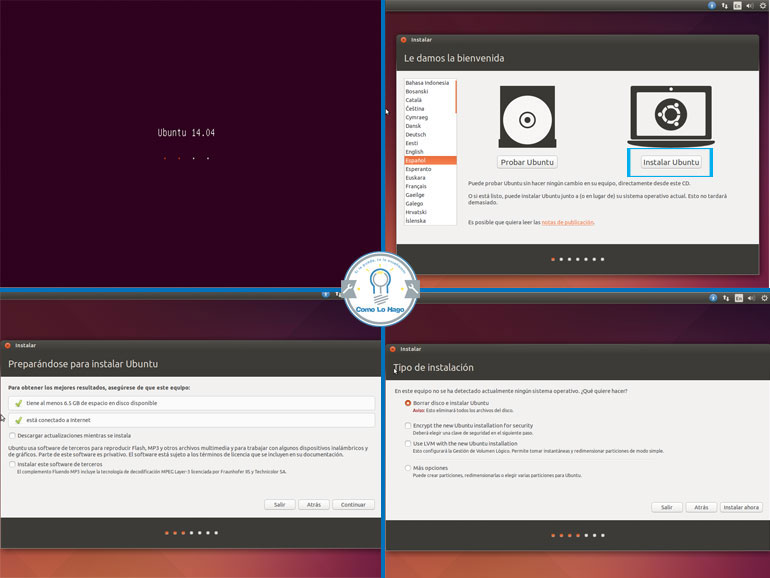
2.- Luego configuraremos una serie de datos antes de instalar: país actual, la distribución del teclado, y llenaremos el formulario con el perfil del usuario, el cual contiene nombre, nombre del equipo, nombre del usuario, contraseña y confirmación de contraseña. Finalmente seleccionamos Continuar y esperaremos un momento hasta que cargue el escritorio.
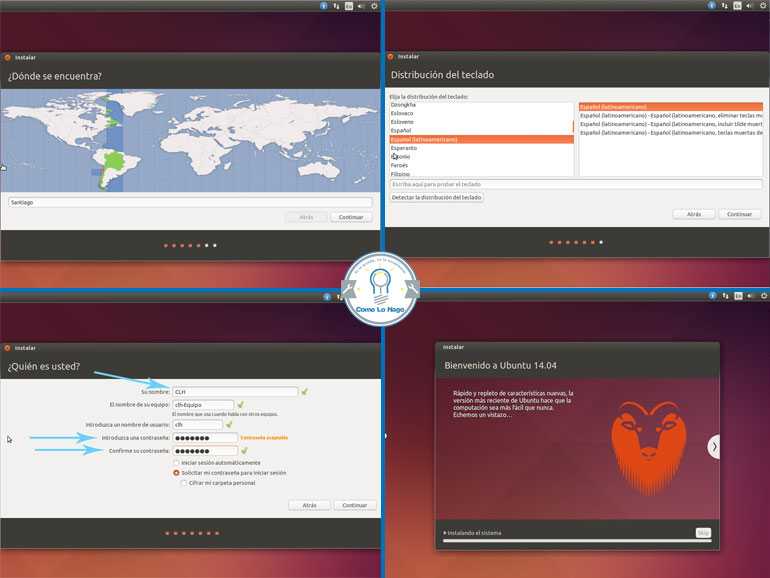
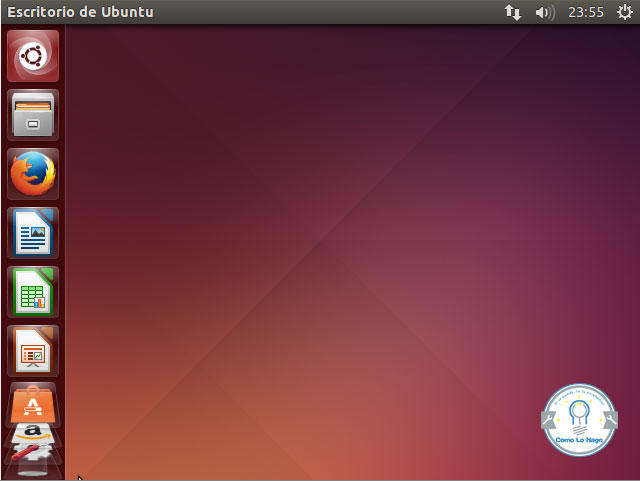
Y de ésta manera esta listo el entorno Linux Ubuntu par utilizar 😀
Para formatear y reinstalar en un Mac, tenemos 2 opciones: teniendo el disco de instalación (versiones más antiguas) o reinstalando desde el mismo equipo (para las nuevas versiones que no tienen lectores de CD/DVD).
* Si tenemos el disco de instalación, debemos reiniciar con el disco en el equipo.
1.- Primero debemos apagar el computador.
2.- Al encenderlo, debemos dejar presionada la tecla “alt ⌥” y aparecerá la pantalla con los discos. Aquí debemos seleccionar el disco “Recovery”, y luego seleccionar el idioma en el que seguiremos trabajando.
3.- Ahora iremos a la pantalla de “Utilidades de OS X”, donde vamos a formatear el disco. Para esto, seleccionamos primero “Utilidad de Discos” y en la pantalla siguiente Macintosh HD (si tu disco se llama de otra forma, aparecerá con ese nombre).
Seleccionamos la pestaña Borrar, dejamos la opción de formato que trae por defecto y nos aseguramos que el nombre del disco sea el correcto (puede ser Macintosh HD o el que prefieras), luego seleccionamos el botón Borrar, y se eliminará toda la información del disco.
4.- Cuando se acabe el proceso de borrado del disco, volveremos a la ventana de las Utilidades de OS X, y seleccionaremos la opción Reinstalar OS X. Seleccionamos Continuar, aceptamos las condiciones de instalación, y presionamos Acepto. Finalmente procedemos a instalar el OS X en nuestro disco Macintosh HD que acabamos de formatear.
5.- Con esto, el sistema se empezará a instalar. Después de un momento, terminará y debemos reiniciar el computador, para luego empezar a configurar.
Lo primero es seleccionar el país y luego la distribución de teclado (por defecto viene español ISO, que es la más utilizada, pero podemos seleccionar la que más nos acomode).
A continuación definimos si queremos transferir información de alguna forma (desde otro Mac, un Pc con Windows, otro disco o no por ahora), si queremos activar los servicios de localización (recomendado para algunos servicios) y nos pedirá ingresar el ID de Apple, que será la cuenta que usaremos para descargas de la App Store y otros servicios.
Finalmente, nuevamente se deben aceptar los Términos y Condiciones.
Seguimos configurando: primero iCloud (opcional), creamos la cuenta de usuario principal del computador (con privilegios de Administrador), donde hay que llenar el nombre completo, nombre de la cuenta, la contraseña y la confirmación. Con todo listo, seleccionamos Continuar.
Luego configuraremos la zona horaria, seleccionamos Continuar, y esperamos un momento.
Y de esta manera esta listo para usar nuestro Mac, como sacado de fábrica.
Si te gustó, no olvides compartir este tutorial (los enlaces están más abajo) y para enterarte de más cosas, puedes seguirnos en:
Cualquier duda y/o comentario, pueden dejarnos unas líneas en el área habilitada a continuación.
Cómo siempre, les recordamos que este tutorial ha sido desarrollado, probado y documentado por el equipo de CLH, por lo que cuenta con nuestro Sello de Garantía:

3:43:16 pm
Hola amigos muy buna la guia.
Nunca he formateado y me he decidido a hacerlo ahora.
despues de configurar la bios para que arranque desde el cd dice que presiones cualquier tecla. pero presiono las teclas y no hace nada.
Yo tengo dos regrabadoras de DVD y en la BIOS solo me aparece en el apartado First boot device CD. puede ser por eso
2:58:58 pm
@koga: no entendi muy bien tu duda o problema, pero desde la pagina de microsoft tienes soporte a otdas las versiones de directX que existen … lo otro que tarjeta de video tienes para saber que Directx soporta…saludos
@luis: Normalmente el First boot device … detecta la unidad de CD o DVD primaria .. como recomendacion prueba con tus dos unidades …otra opcion es que pruebes con otro CD de windows … Saludos
3:42:54 pm
Hola de nuevo y muchas gracias por contestarme.
Bueno he provado en las dos unidades de DVD pero cuando pone “presione cualquier tecla para iniciar desde el CD” he probado yo creo que con todas las del teclado. Las presiono una y vez y en otras ocasiones varias veces y nada no salta. He provado dos CDs mas que se que funcionan en otro ordenador y el mio se conoce que es mas chulo y no quiere.
no se que puede ser, agredezco cualquier posible pista de lo que le puede pasar a la maquina tonta esta.
A por cierto tengo raton y teclado inalambricos, no se si tendra algo que ver? Gracias de antemano.
11:13:15 pm
@luis prueba con un teclado conectado al puerto PS2 … ya que algunos teclados USB no son detectados hasta que entran a windows …saludos
1:09:29 pm
he gracias de ante mano el tutorial me ha servido de mucho ,,,,,,,,,, bueno yo tengo una pregunta..
si no tengo los drivers de la placa madre donde los puedo buscar??????? les agradeceria mucho..
1:20:30 pm
quiero saber como empiezo a formatear el computador
si es que hay que colocar el cd. y despues se apaga nose pero necesito saber envienme por favor las instrucciones de el comienzo de el formateo
gracias
10:56:53 am
@oswal: para encontrar los drivers de tu placa madre … debes dirigirte a la pagina de la marca de tu placa madre .. saludos
@Luis fernandez: sigue las indicaciones del tutorial y no deberias tener problemas … al prender el computador debe tener puesto el Cd de windows y seguir las indicaciones..saludos
9:01:42 pm
hola, esta muy buena la pagina explicando paso por paso como formatear, pero tengo una duda, quiero formatear mi compu porque creo que ten muchos virus que no puedo eliminar y ha bajado el rendimiento de mi compu, y no tengo el CD que dicen para istalar windows, quiero saber como puedo hacer para formatear mi compu sin tener el disco de windows.
por favor enseñenme como puedo hacer eso,
gracias
9:26:51 pm
como puedo formatear sin tener el disco de windows??
ayuda por favor
10:29:23 pm
Hola, necesito q me ayuden.
Este es el caso:
Me pasaron un PC para q lo arreglara xq no carga, osea, al prenderlo se qeda cn una de las primeras pantallas q salen, esas negras, en q salen las caracteristicas del propio PC. Decidi en formatearlo. Respalde la informacion, y lo fui a formatear. Pero por nada del mundo pude. Me reconocia todo, pero el CD no lo leia, y en ningun momento me salio lo de “pulse cualqer tecla para iniciar desde el CD..”. Simplemente no me tomaba el CD. Cambie el CD-ROM por el de mi PC ya q asi me aseguraba de q estaba bueno la parte de CD-ROM, pero tampoko se pudo. Luego lo intente de mil formas mas, y no pude. Finalmente, conecte el disco duro del PC q me pasaron a mi PC como “slave” asi q obviamente inicio con mi PC.
Esta es la pregunta: ¿Hay alguna forma de formatear e instalar windows xp a traves de mi PC pero a otro disco duro q esta como “slave”?? (se q se puede formatear, pero instalar windows xp a traves de mi PC, no lo se)